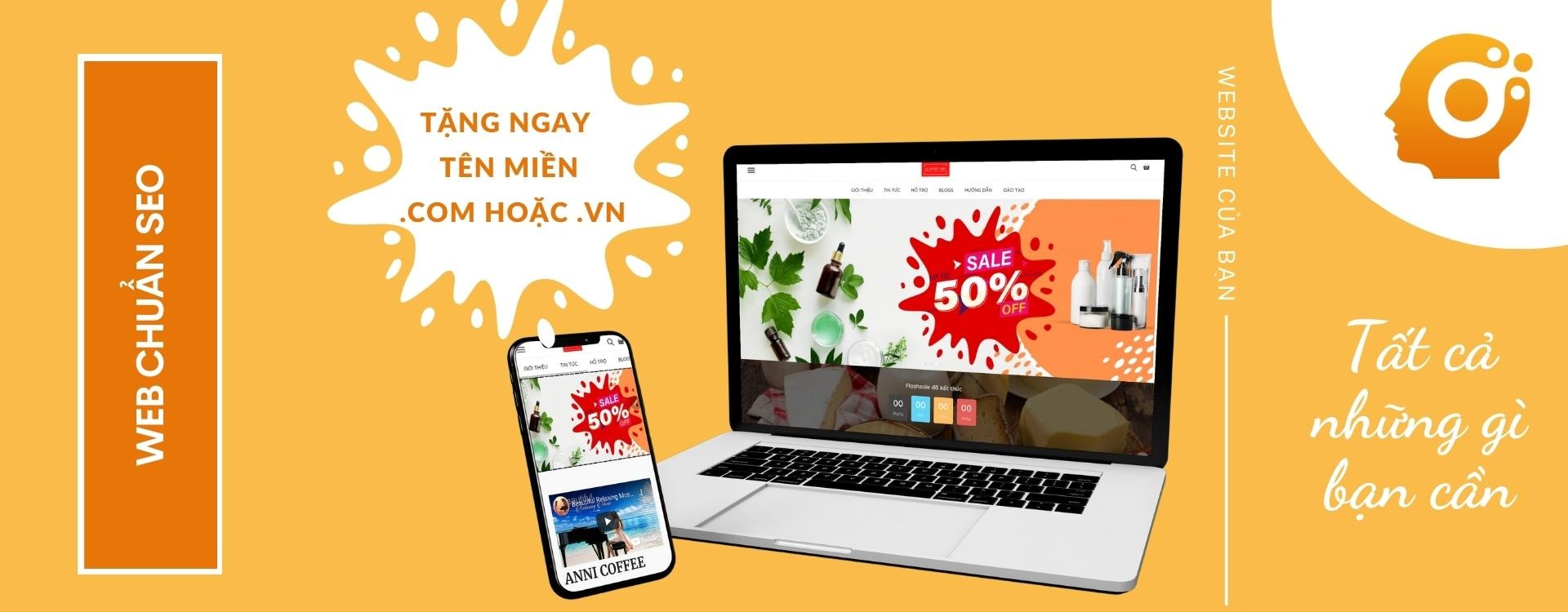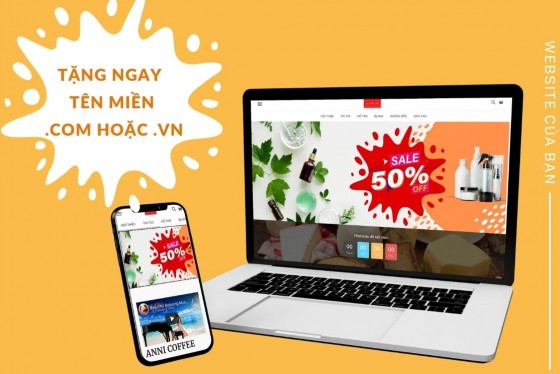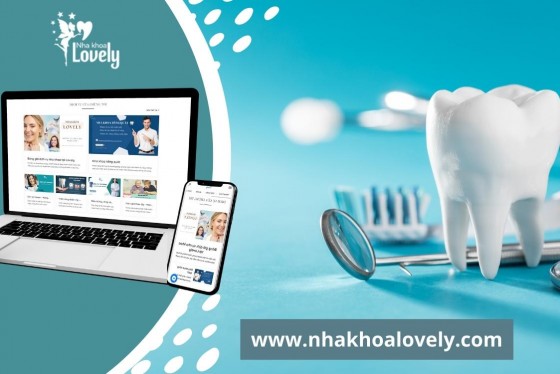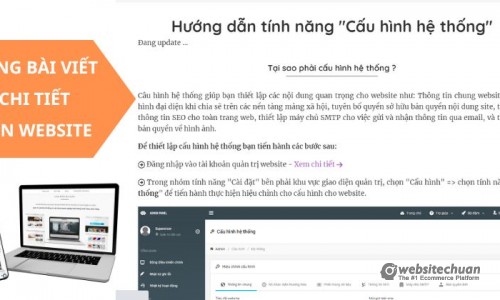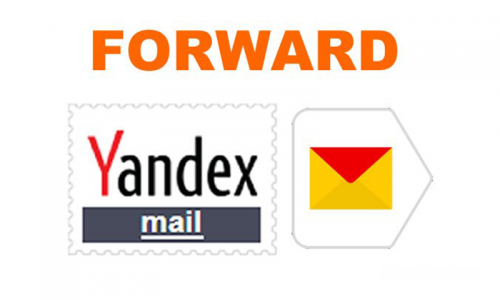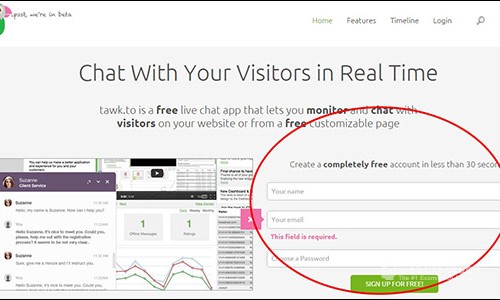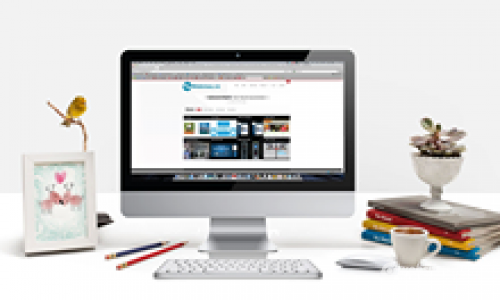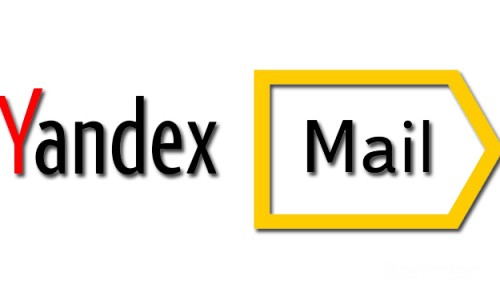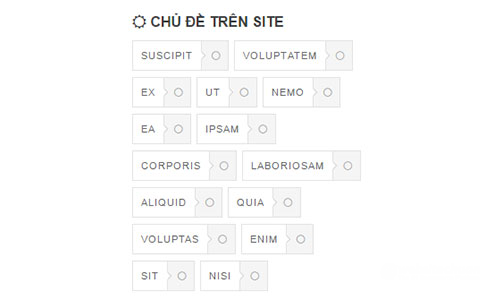HƯỚNG DẪN XÂY DỰNG CÁC KHỐI NỘI DUNG TÙY BIẾN TRONG BÀI VIẾT
Khối nội dung tùy biến có thể hiểu là các cách trình bày hình và chữ phối hợp với nhau, để thể hiện nội dung bạn muốn truyền tải một cách sinh động và cuốn hút.
Một số gợi ý bạn có thể tham khảo để có thêm ý tưởng cho việc trình bày nội dung
Chia cột trong bài viết để thể hiện từng ý của các đoạn văn thay vì gạch đầu dòng, giúp người đọc cảm thấy rõ ràng và không quá dài dòng.
Hình ảnh trong bài viết sẽ chiếm nhiều không gian trình bày, bạn có thể tạo slide ảnh hoặc chia cột cho ảnh, khi bài viết của bạn có nhiều hình liên quan với nhau và có cùng kích thước, giúp bài viết gọn gàng và dễ theo dõi hơn.
Khi có một hình ảnh/video mô tả cho một nội dung nào đó, bạn có thể sắp xếp hình/video bên trái, chữ bên phải (Hoặc ngược lại).
Để tạo điểm nhấn cho những hình ảnh quan trọng, bạn có thể cho hình ảnh thêm một chút hiệu ứng.
Tạo nút bấm cho những từ ngữ mang nhiệm vụ "Call to action" cho người đọc, ví dụ: đăng ký ngay, xem thêm, chi tiết, click here, tại đây ...
Tô màu nền cho những đoạn văn bạn muốn nhấn mạnh.
Bạn có những dữ liệu trình bày theo bảng (như biểu phí giao hàng chẳng hạn), thay vì liệt kê từng mục, hãy tận dụng bảng để nội dung được rõ ràng và dễ hiểu.
Các công cụ hỗ trợ bạn xây dựng khối nội dung
Bạn sử dụng mẫu dựng sẵn trên thanh công cụ, hỗ trợ bạn chia cột và tạo bảng nhanh

Sử dụng Kiểu trên thanh công cụ để tô màu nền cho khối và tạo nút bấm (button).

Sử dụng các khối nội dung Vtech đã xây dựng sẵn trên trang Cho và nhận
- B1: Lựa chọn các khối Demo trên trang chủ, khối Demo nào phù hợp với ý tưởng của bạn
- B2: Đăng nhập vào khu vực Admin với tên đăng nhập và mật khẩu do Vtech cung cấp cho thành viên
- B3: Vào khu vực quản trị khối nội dung Bấm vào biểu tượng bút chì của khối mà bạn chọn Cài đặt chi tiết Trên thanh công cụ soạn thảo bấm vào Mã HTML

Copy mã HTML trong hệ thống WebsiteChuan

Copy toàn bộ dữ liệu tại đây
- B4: Mã HTML bạn vừa copy, sẽ dán vào ô Mã HTLM của bài viết mà bạn dự tính soạn thảo nội dung. Sau khi dán mã HTML xong, tắt ô Mã HTML đi, bạn sẽ quay lại khu vực soạn thảo bình thường, thay đổi hình và chữ sao cho phù hợp với nội dung bạn muốn truyền tải.
Có rất nhiều cách để bố trí nội dung, nếu bạn có một chút về kiến thức về code, đó là một lợi thế rất mạnh của bạn khi tận dụng tính năng tùy biến khối nội dung của hệ thống WebsiteChuan, trong việc tạo sự khác biệt và giúp khách hàng hiểu được sản phẩm dịch vụ của mình một cách chuyên nghiệp.